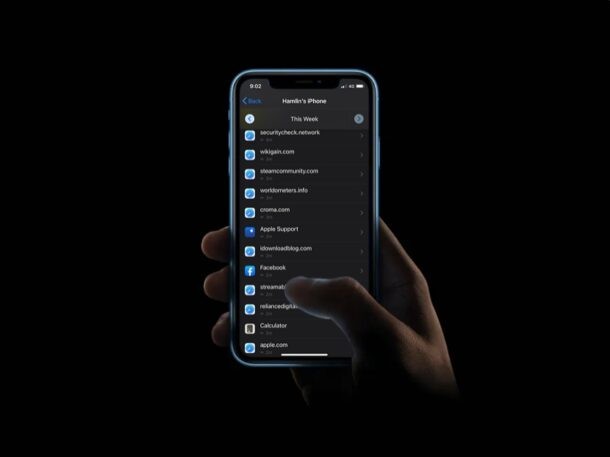
Con Screen Time, puoi tenere d'occhio quali siti Web vengono visitati e a cui si accede su un iPhone o iPad. Questa funzionalità Screen Time è completamente separata dalla ricerca nella cronologia del browser Safari per trovare i siti Web visualizzati in passato, poiché ha lo scopo di tenere traccia dell'utilizzo del Web e di quali siti sono stati visitati, il che può essere particolarmente utile per la configurazione di iPad o iPhone per un bambino, sebbene ovviamente ci sono anche molti altri casi d'uso.
Per un po' di background, Screen Time è una funzionalità nelle moderne versioni di iOS, iPadOS e macOS che consente agli utenti di tenere traccia dell'utilizzo del proprio dispositivo e funge anche da set di strumenti di controllo parentale per limitare il contenuto che i bambini e altri utenti sono in grado di accedere su un dispositivo. La possibilità di visualizzare l'elenco dei siti Web visitati è uno di questi strumenti che potrebbe tornare utile soprattutto se si desidera bloccare eventuali siti Web indesiderati a cui si accede dal dispositivo.
Diamo un'occhiata a come visualizzare quali siti Web sono stati visitati utilizzando Screen Time su un iPhone o iPad.
Come visualizzare quali siti Web sono stati visitati su iPhone o iPad con il tempo di utilizzo
Prima di procedere con questa procedura, tieni presente che puoi accedere a questo elenco solo se Screen Time è abilitato sul tuo dispositivo. Ora, senza ulteriori indugi, diamo un'occhiata ai passaggi necessari.
- Vai su "Impostazioni" dalla schermata iniziale del tuo iPhone o iPad.

- Nel menu delle impostazioni, scorri verso il basso e tocca "Ora schermo".
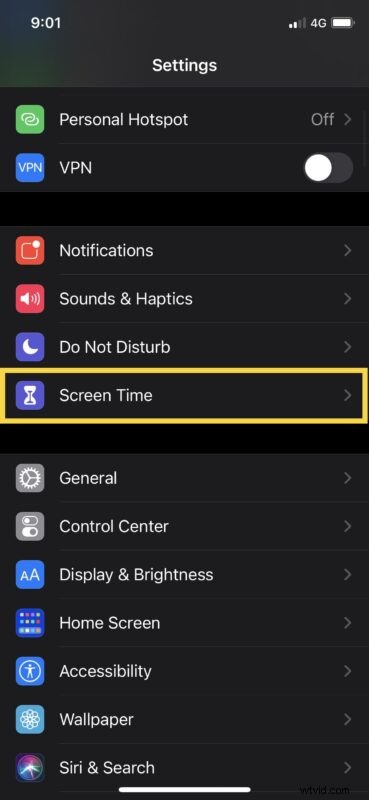
- Qui, tocca "Vedi tutte le attività" che si trova proprio sotto il grafico.

- Ora potrai vedere un elenco delle app "più utilizzate", come mostrato di seguito. Tocca l'opzione "Mostra altro" per visualizzare tutti i dati.
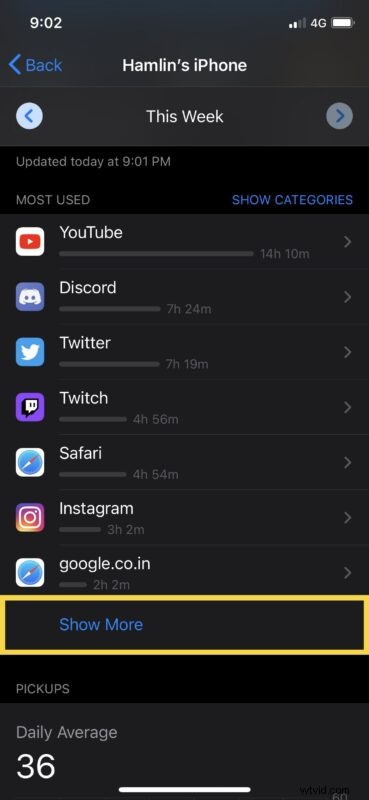
- Potrebbe essere necessario toccare più volte "Mostra altro" per visualizzare tutte le pagine qui, ma potrai vedere i siti Web a cui si accede dal dispositivo mentre scorri verso il basso, come mostrato nello screenshot qui sotto.
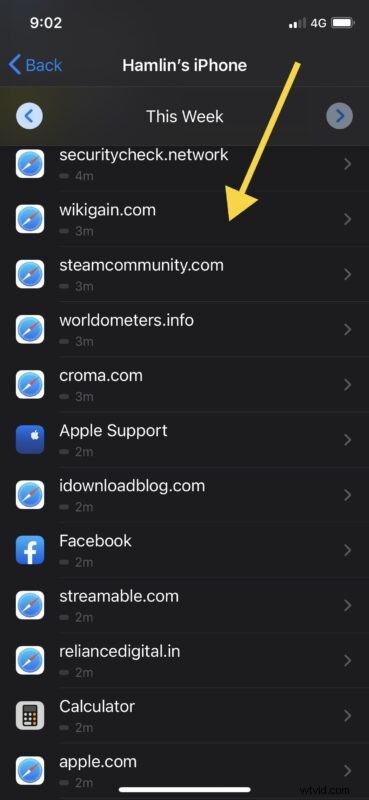
È così che puoi vedere i siti Web visitati su un dispositivo iOS o iPadOS con Screen Time. Ricorda, funziona solo se Screen Time è stato abilitato.
Vale la pena notare che puoi vedere solo l'elenco dei siti Web che sono stati visitati utilizzando Safari. Pertanto, se la persona utilizza browser di terze parti come Chrome o Firefox, non sarai in grado di tenere traccia dei dati. In tal caso, puoi comunque controllare la cronologia di quel browser specifico e quindi utilizzare Screen Time per limitare l'accesso a siti Web specifici o limitare l'accesso a una determinata app inserendo un blocco con passcode o qualsiasi altra restrizione tu ritenga opportuno.
Quando osservi che l'utente trascorre troppo tempo su un sito Web specifico, puoi impostare limiti giornalieri per quel sito Web. Oppure, se vedi che l'utente sta accedendo a un sito indesiderato, puoi bloccare qualsiasi sito Web utilizzando Screen Time anche su iPhone o iPad. Il blocco dei siti Web tramite Screen Time dovrebbe renderlo inaccessibile da qualsiasi browser e non solo da Safari.
Ti consigliamo vivamente di utilizzare un passcode Screen Time e di continuare a cambiarlo frequentemente per assicurarti che l'utente non scherzi con le impostazioni di Screen Time e non apporti modifiche non necessarie.
Usi un Mac? In tal caso, sarai felice di sapere che puoi anche vedere l'elenco dei siti Web visitati sul Mac utilizzando Screen Time in modo identico. Inoltre, puoi anche bloccare l'accesso a siti Web specifici con Screen Time su macOS, se preferisci.
Sei riuscito a utilizzare Screen Time per vedere i siti Web visualizzati da un iPhone o iPad? Quali altre funzioni di controllo parentale utilizzi per limitare l'utilizzo del dispositivo? Facci sapere i tuoi suggerimenti, pensieri e opinioni sul tempo di utilizzo di Apple nella sezione commenti.
